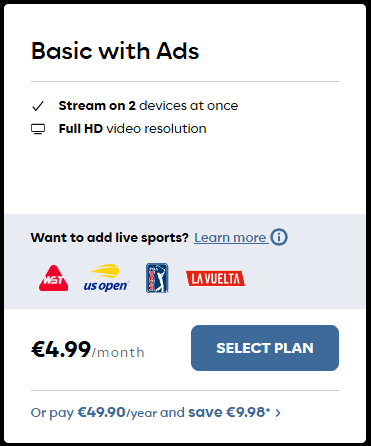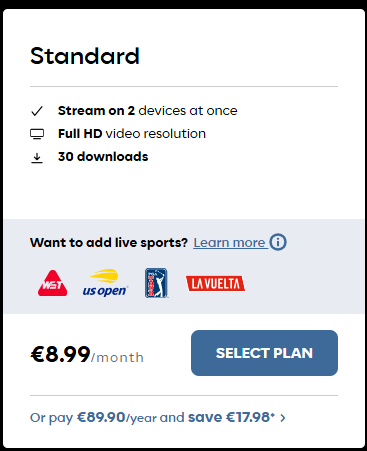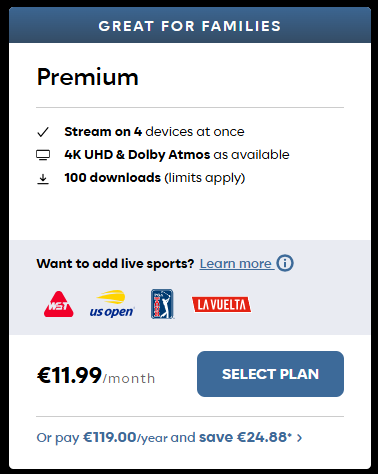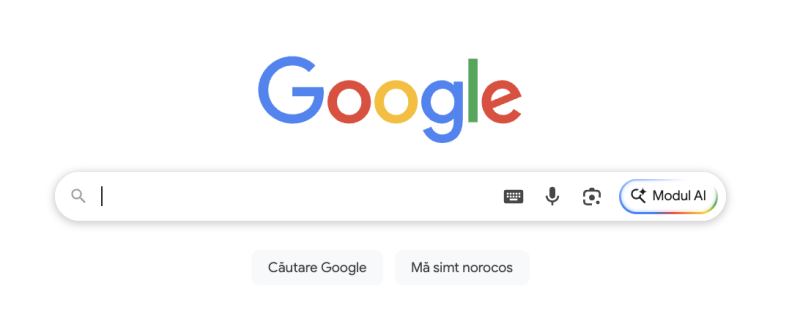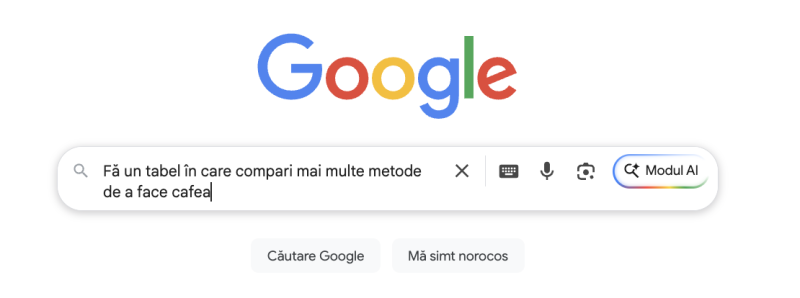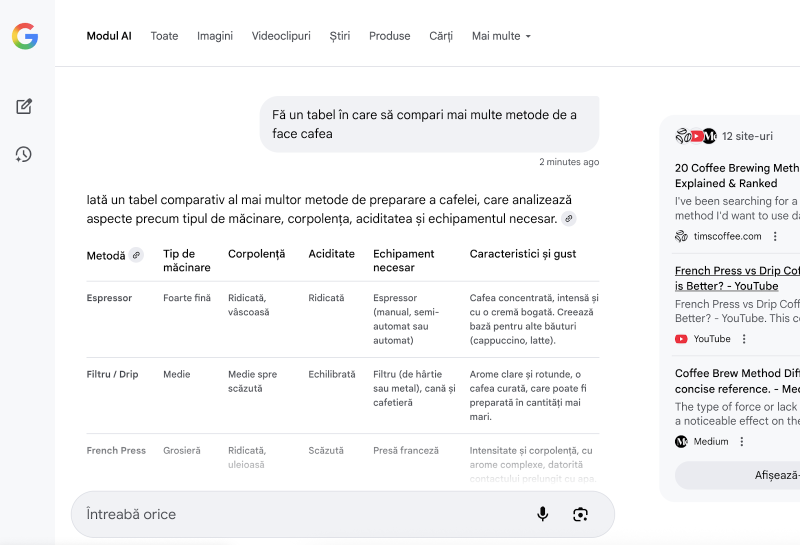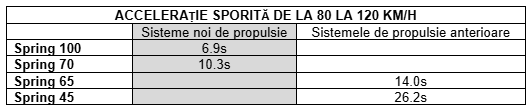Din cauză că mi-a plăcut gamingul, nu am avut până acum niciun mouse din seria MX de la Logitech. Acum, pentru că tocmai s-a lansat în România Logitech MX Master 4 am în mână acest model și sunt pus în fața unei mari dileme.

În principiu încă îmi place foarte mult mouse-ul de gaming. Însă în realitate mă joc foarte puțin pe PC (2-3 ore pe săptămână). În restul timpului citesc, scriu articole, editez fotografii, editez clipuri video, iar avantajele lui MX Master 4 pur și simplu nu pot fi ignorate în aceste activități.
Design-ul este foarte armonios
În primul rând, palma stă mult mai confortabil pe MX Master 4 datorită formei sale mai apropiate de poziția naturală a palmei.

Pentru design sunt folosite multe materiale și texturi, dar cumva acestea sunt îmbinate armonios. De exemplu butoanele sunt dintr-un plastic dur gri, cu o tentă semi-transparentă spre margini.

Zona în care sprijini mâna este dintr-un plastic texturat foarte fin. Iar zona în care sprijini degetul mare este dintr-un silicon sau cauciuc ferm, cu striații foarte fine.

Butoane convenabil poziționate și 2 scroll-uri
În al doilea rând, MX Master 4 are o multitudine de butoane configurabile. Pe lângă clasicele click stânga + dreapta, mouse-ul mai are așa:
- Scroll-ul vertical, care are dedesubt are un buton ce poate comuta între scroll pas cu pas sa free spin. La free spin, dacă tragi cu viteză de rotiță, aceasta se învârte liber, iar mouse-ul derulează rapid (foarte util la un document lung sau la browsing pe internet unde vrei să ajungi la capătul comentariilor).
- Pe lateral stânga mai are un scroll wheel orizontal, pe care îl pot folosi în Photoshop pentru a face zoom in/zoom out sau pentru a mări sau micșora dimensiunea brush-ului.
- Sub acel scroll orizontal, mai are trei butoane. Primul dintre ele poate fi folosit pentru a schimba între desktop-uri sau poate fi configurat pentru alt+tab, iar celelalte două pot fi folosite pentru forward sau backward în Windows Explorer sau în Chrome.
- Butonul mare cu feedback haptic deschide un “Action Ring”. Un meniu circular pe care ai 8 scurtături. Iar la acele 8 scurtături, mai poți adăuga sub-meniuri, deci se ajunge la posibilități infinite de customizare.

Dacă ar mai fi ceva de adăugat la capitolul “butoane”, ar fi faptul că switch-urile pentru click dreapta și stânga sunt extrem de silențioase. La fel și rotița scroll-ului, care produce un feedback plăcut la deget, dar nu și sunet.
Chiar era nevoie de vibrație pe un mouse?
Ca să rezum totul într-o singură propoziție ar fi: Nu, nu ai nevoie de vibrație pe un mouse, dar ce bine că există!
MX Master 4 integrează în premieră acest feedback haptic. Este un mic “motoraș” în interiorul mouse-ului, care vibrează în diverse scenarii, iar vibrația sa poate fi setată pe 4 niveluri sau poate fi oprită de tot.

Înainte să-l testez mi se părea un gimmick această funcție. Însă după ce am început să-l folosesc pot spune că acea vibrație nu este deloc deranjantă și ajunge chiar să te facă să-i simți lipsa când treci pe alt mouse.
Feedback-ul acesta se simte când apeși pe butonul mare pentru a deschide “Action Ring” și apoi te plimbi prin meniul circular. Faptul că ai acest feedback îți permite să fii mult mai precis când selectezi rapid una din scurtăturile din Action Ring. E o confirmare în plus că ai apăsat pe ce trebuie.
De asemenea, Logitech are o integrare cu Photoshop, prin care mouse-ul vibrează atunci când faci diverse acțiuni “cum trebuie”. Adică atunci când ai aliniat perfect o imagine peste alta, când ai alinat textul cum trebuie șamd.
Bineînțeles, poți configura mouse-ul să vibreze atunci când se întâmplă diverse lucruri prin Windows Explorer. Poate când primești o notificare, poate când primești un mesaj pe Messenger. Chestii de genul.
În concluzie, eu nu văd niciun dezavantaj al acestui sistem, ba chiar din contră.
Logi Options+ Action Ring = <3 (și un pic de AI)
Ce mi se pare însă atuul acestui mouse este combinația dintre aplicația Logi Options+ și Action Ring-ul acela. Efectiv ai posibilități infinite de customizare.
De exemplu din Logi Options+ poți seta ca în fiecare program în care lucrezi, pe Action Ring să apară alte scurtături. De exemplu când ești în Windows ai scurtătură pentru Windows Explorer, pentru Snipping Tool, pentru Play/Pause, pentru o notă nouă (în Notepad sau în ce vrei tu), pentru emoji sau pentru unul dintre cele 4 AI-uri (ChatGPT, Gemini, Perplexity sau Copilot). Iar pentru fiecare AI poți seta o acțiune diferită. De exemplu un reply rapid prin ChatGPT, o întrebare în Perplexity.

Apoi pornești Photoshop iar Action Ring-ul se transformă și una dintre opțiuni este Lasso Tool, cealaltă este Free Transform, alta este Patch, alta este Content Aware fill, alta este ajustare de Hue/Saturation. De asemenea e de ajuns să duci mouse-ul deasupra opțiunii de Hue/Saturation și apoi cu ajutorul scroll-ului reglezi rapid.

Apoi lansezi Davinci și pe action ring ai Cut, Grab Still, Ripple Start To Playhead, Ripple end to Playhead. Apoi pornești Zoom și acolo ai alte scurtături. Ați înțeles voi.
Mai mult decât atât, dacă folosești mai multe desktop-uri, poți asigna scurături diferite pe fiecare desktop.

Smart Actions
Dacă acest Action Ring nu ar fi de ajuns, prin aplicația Logi Options+ poți configura și așa numitele “Smart Actions”. Adică un fel de macro-uri. O secvență de apăsări de taste în Windows sau în alte programe. De exemplu eu am pus pe unul dintre butoane să îmi deschidă calculatorul. Și pentru că nu am găsit direct .exe-ul pentru Calculator din Windows, pentru asta am configurat mouse-ul să apese butonul de Start, apoi să scrie calc și să apese Enter. Totul cu o singură apăsare de buton.

Conectivitate, autonomie și altele
MX Master 4 poate fi conectat la 3 device-uri prin Bluetooth, iar în pachet mai există și un conector Logi Bolt pe USB-C. Posibil să se poată conecta chiar la 4 device-uri (3 pe Bluetooth și unul pe Logi Bolt). Nu am testat încă asta.

Ca să-l muți între device-uri poți modifica poziția unui switch de pe spatele mouse-ului sau poți selecta rapid din Action Ring.

Autonomia oficială a lui MX Master 4 este de până la 70 zile. În practică, l-am pus în funcțiune vineri seara la 50% baterie, iar duminică seara avea tot 50% baterie. În caz că-l găsești vreodată descărcat, un minut de încărcare îi asigură 3 ore de funcționare. Deci nu știu ce îți poți dori mai mult de la un mouse wireless.
Altfel, mouse-ul are un senzor cu 8000 de dpi și funcționează bine inclusiv pe o masă de sticlă, dacă nu vă place să plimbați mousepad-ul după voi.
În concluzie
În concluzie pot să zic că înțeleg de ce este hype atât de mare în jurul acestui model de mouse. Da, este foarte bine gândit, este confortabil, este foarte convenabil de folosit și devine o unealtă reală de productivitate odată ce este configurat corespunzător. La o extremă, dacă este configurat bine, ai putea să faci toată treaba la PC doar cu mâna dreaptă, în timp ce cu stânga vorbești la telefon (visul oricărui corporatist).
Singurul lucru pe care nu l-am putut testa este durabilitatea lui. Însă din ce înțeleg, sunt oameni care au folosit Master 3 de ani buni de zile.
Singura “problemă” este că nu-l văd potrivit pentru un mouse de gaming. Așa că acum tot ce trebuie să fac este să mă hotărăsc dacă păstrez mouse-ul de gaming sau pe acesta. Dar am vaga senzație că nu mă voi putea decide și că-i voi lăsa pe amândoi pe birou, să-i folosesc pe rând, ca un excentric.
Preț: 649 lei la eMAG. Un preț care chiar nu mi se pare mare pentru câtă tehnologie are și câte știe să facă acest mouse.